MicrosoftTeredoトンネリングアダプタのインストール方法
公開: 2022-05-12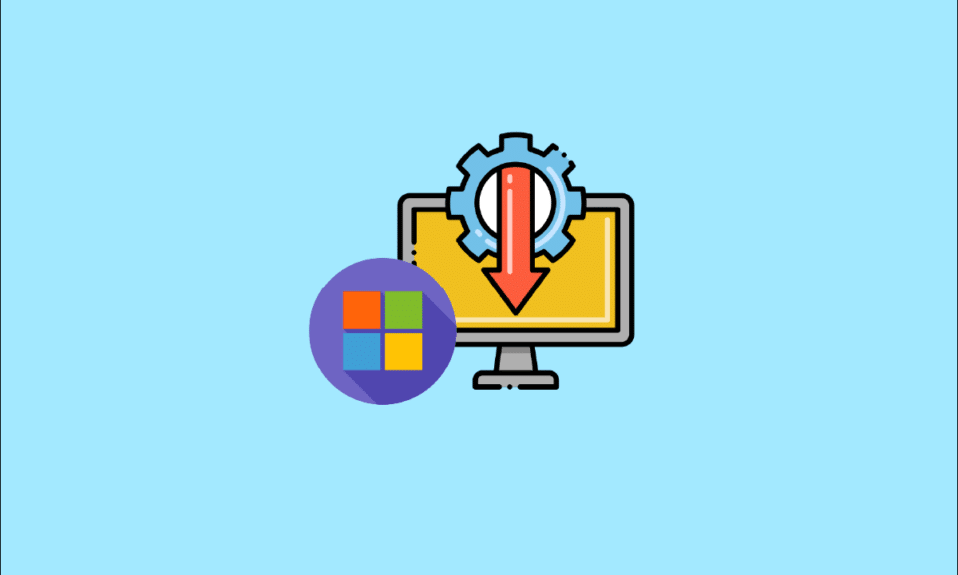
Microsoft Teredoトンネリングアダプタは、IPv4とIPv6の間のネットワークトランスレータとして機能する仮想デバイスです。 IPv6ネットワークへの直接(ネイティブ)アクセスがない場合、ほとんどのPCは現在IPv4接続を介してインターネットにリンクされています。 この問題は、IPv4ネットワークがIPv6ネットワークと通信できるようにするこのアダプターテクノロジを使用して解決できる可能性があります。
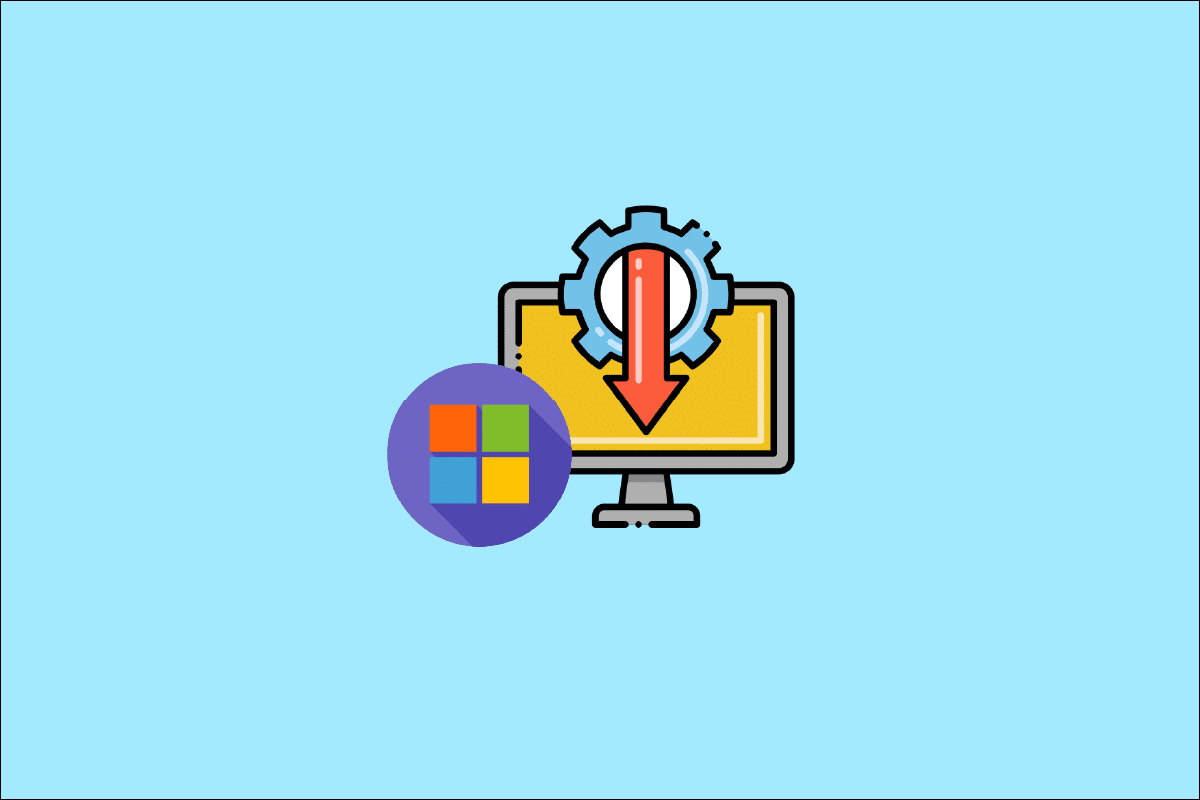
コンテンツ
- MicrosoftTeredoトンネリングアダプタのインストール方法
- 方法1:デバイスマネージャーを使用
- 方法2:コマンドプロンプトを使用する
- 方法3:Teredo状態を調べる
- Windows10でTeredoアダプターの問題を修正する方法
- オプション1:Windowsを更新する
- オプション2:レジストリエディタを変更する
- オプション3:Xboxネットワークのトラブルシューティング
- オプション4:WindowsPowerShellを使用する
- オプション5:グループポリシーエディターの変更
MicrosoftTeredoトンネリングアダプタのインストール方法
Teredoアダプターとは何かを理解するには、まずIPv4とIPv6とは何かを理解する必要があります。 IPv4は、世界中の人々との通信に使用する一意のアドレスを各コンピューターに割り当てるインターネットプロトコルです。 IPv4は今でも広く使用されていますが、2つあるので、一方で話している人は、もう一方で話している人ではなく、もう一方に理解されます。 その結果、インターネットは相互に接続して相互作用することがすべてであるため、ネットワークを相互に通信させることは困難になります。 その結果、IPv4をIPv6に、またはその逆に変換するためのインタープリターが必要になります。これは、Teredoトンネリングが提供するものです。
方法1:デバイスマネージャーを使用
このセクションでは、Windows10にMicrosoftTeredoトンネリングアダプターをインストールする方法を説明します。アダプターはインターネットからダウンロードできます。 以下の手順に従ってください。
注:インターネット接続が機能していることを確認してください。
1. Windowsキーを押し、 Device Managerと入力して、 Enterキーを押します。
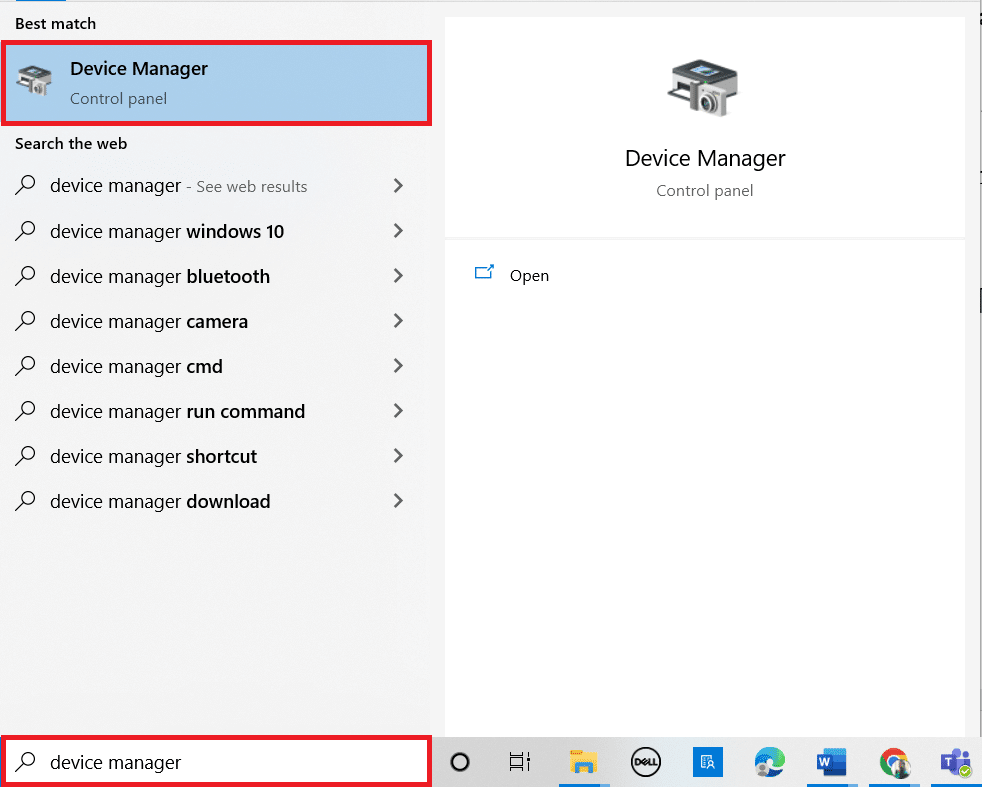
2.ネットワークアダプタをダブルクリックして展開します。
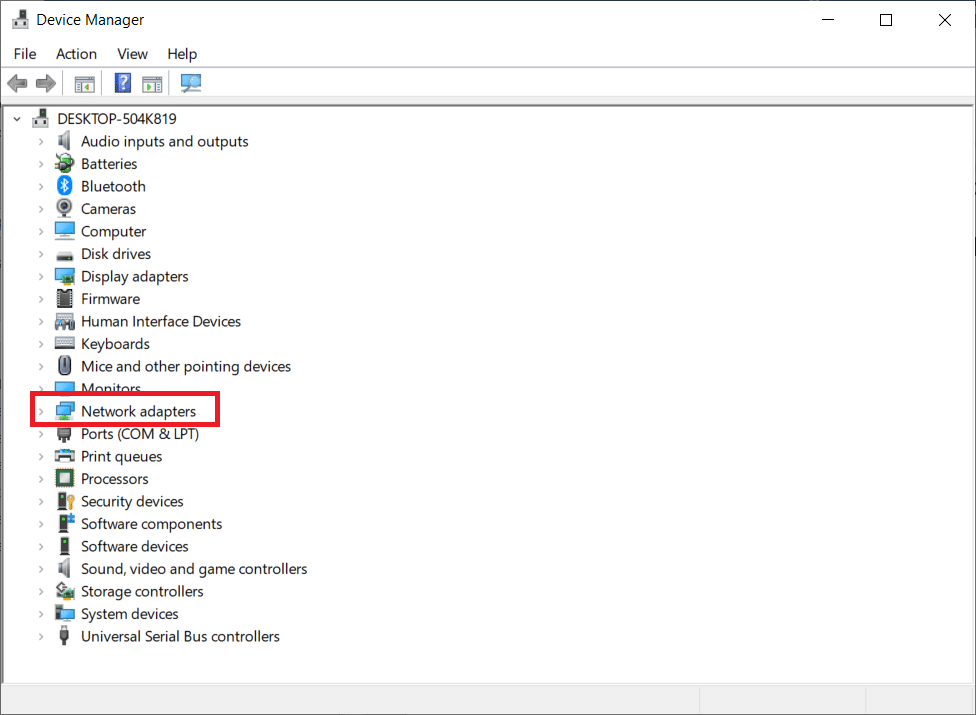
3.次に、上部の[アクション]タブから[レガシーハードウェアの追加]をクリックします。
![[レガシーハードウェアの追加]をクリックします。 MicrosoftTeredoトンネリングアダプタのインストール方法](/uploads/article/4575/ULVsY70Z68SebZJC.png)
4.[次へ]をクリックします。
![[次へ]をクリックします](/uploads/article/4575/M9NF406bi5qUPCao.png)
5.もう一度、[次へ]をクリックします。
![[次へ]をクリックします。 MicrosoftTeredoトンネリングアダプタのインストール方法](/uploads/article/4575/hW5gFT1bit30V0uM.png)
6.次のウィンドウで[次へ]をクリックします。
![次のウィンドウで[次へ]をクリックします](/uploads/article/4575/Ifu8KejFFWa7MAwF.png)
7.下にスクロールして、一般的なハードウェアタイプのネットワークアダプタをダブルクリックします。
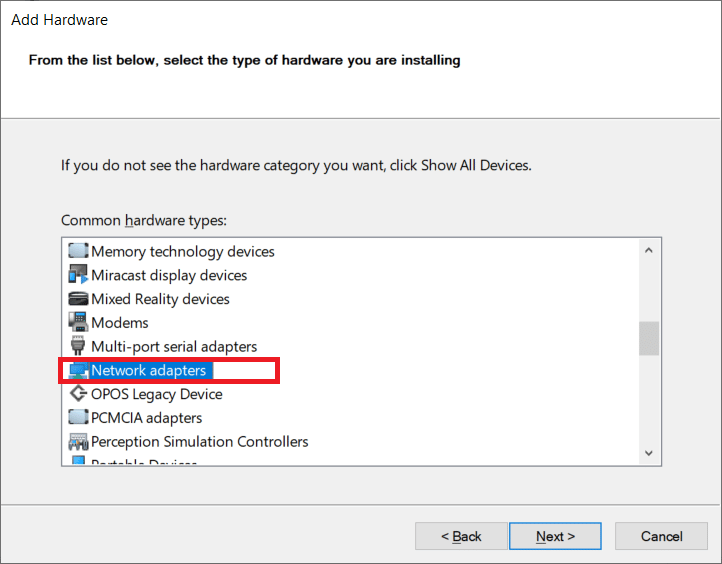
8. [製造元]タブから[ Microsoft ]を選択し、[ネットワークアダプター]タブから[ Microsoft Teredoトンネリングアダプター]を選択して、[次へ]をクリックします。
9.もう一度[次へ]をクリックしてから、[完了]ボタンをクリックします。
また読む: Windows10でネットワーク検出をオンにする方法
方法2:コマンドプロンプトを使用する
このアダプタが[ネットワークアダプタ]タブまたはレガシードライバのリストに見つからない場合は、いくつかのことを行うことができます。 これは、多くの人に有効と思われる1つの方法です。
1. Windowsキーを押し、 cmdと入力して、[管理者として実行]をクリックします。
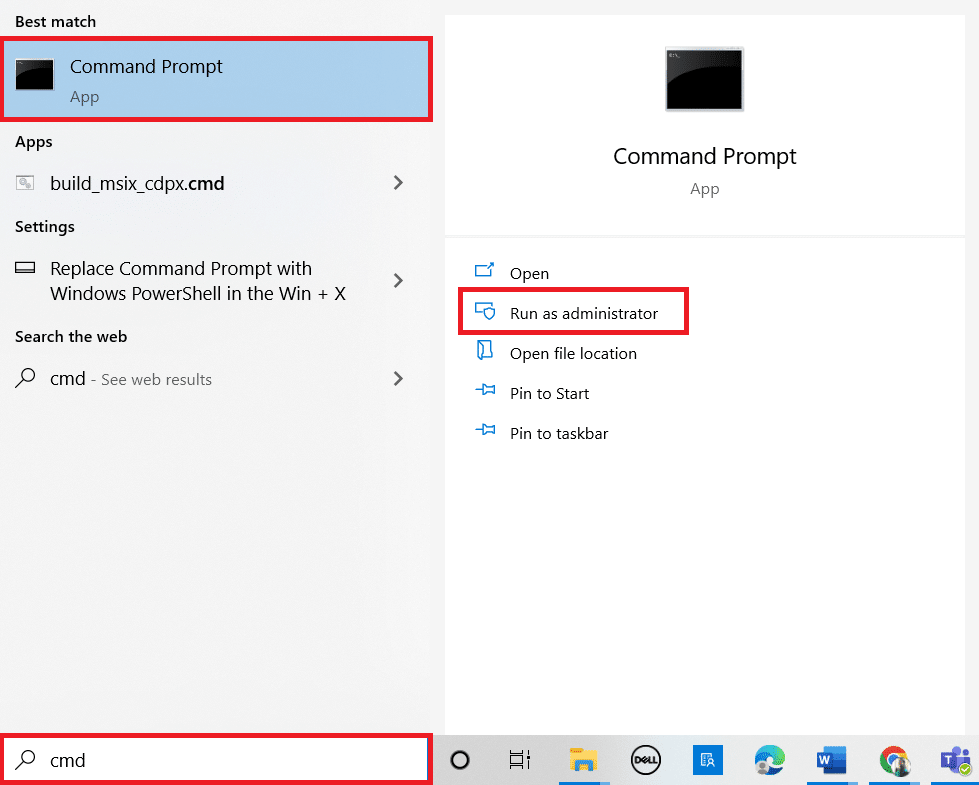
2.ユーザーアカウント制御プロンプトで[はい]をクリックします。
3. Teredoインターフェースを無効にするには、次のコマンドを入力してEnterキーを押します。
netshインターフェースTeredosetstate disable
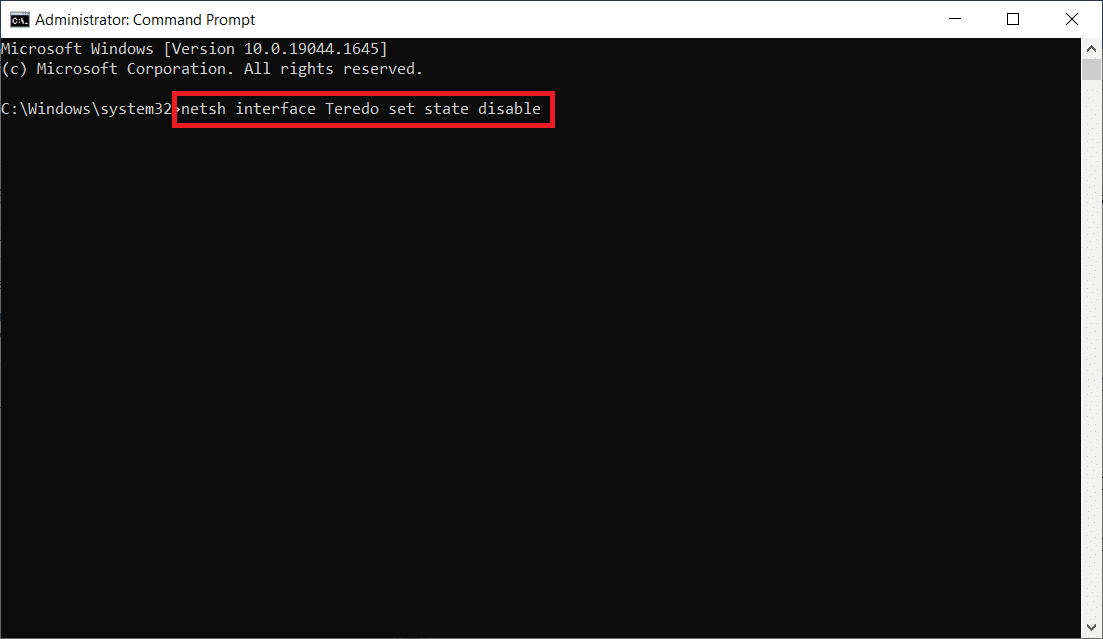
4.コマンドプロンプトを閉じ、インターフェイスを無効にした後でPCを再起動します。
5.手順1を使用して、別のコマンドプロンプトウィンドウを開きます。
6.次のコマンドを入力し、次回の起動時にEnterキーを押します。
netshインターフェースTeredosetstate type = default
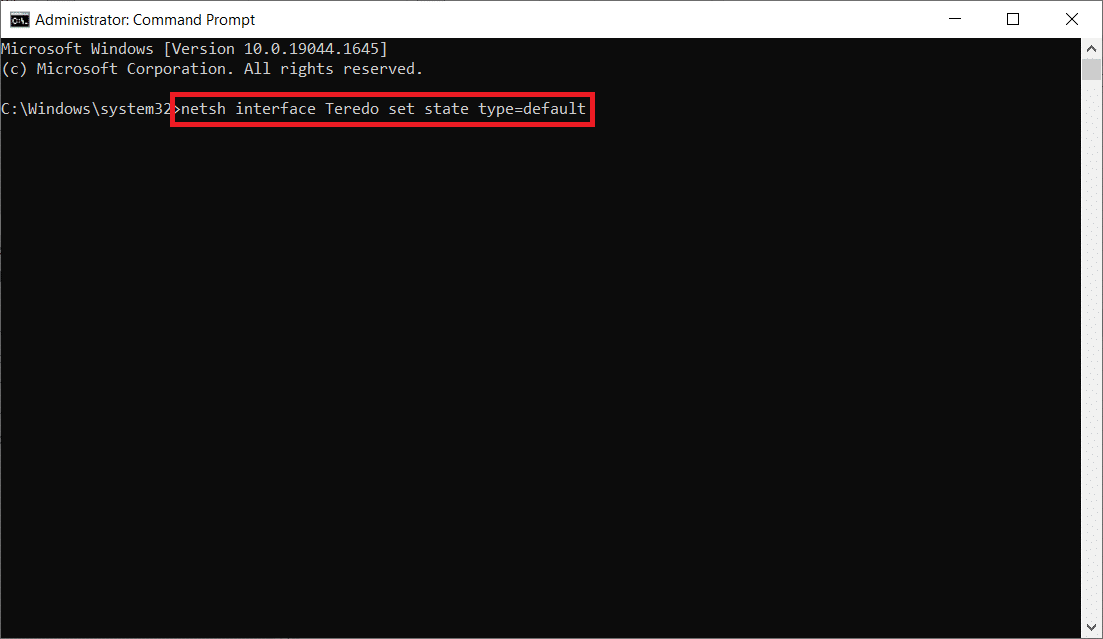
方法3:Teredo状態を調べる
上記の手法が機能しない場合は、以下の手順を試してTeredoのステータスを確認し、必要に応じてアクティブにしてください。
1.管理者としてコマンドプロンプトを起動します。
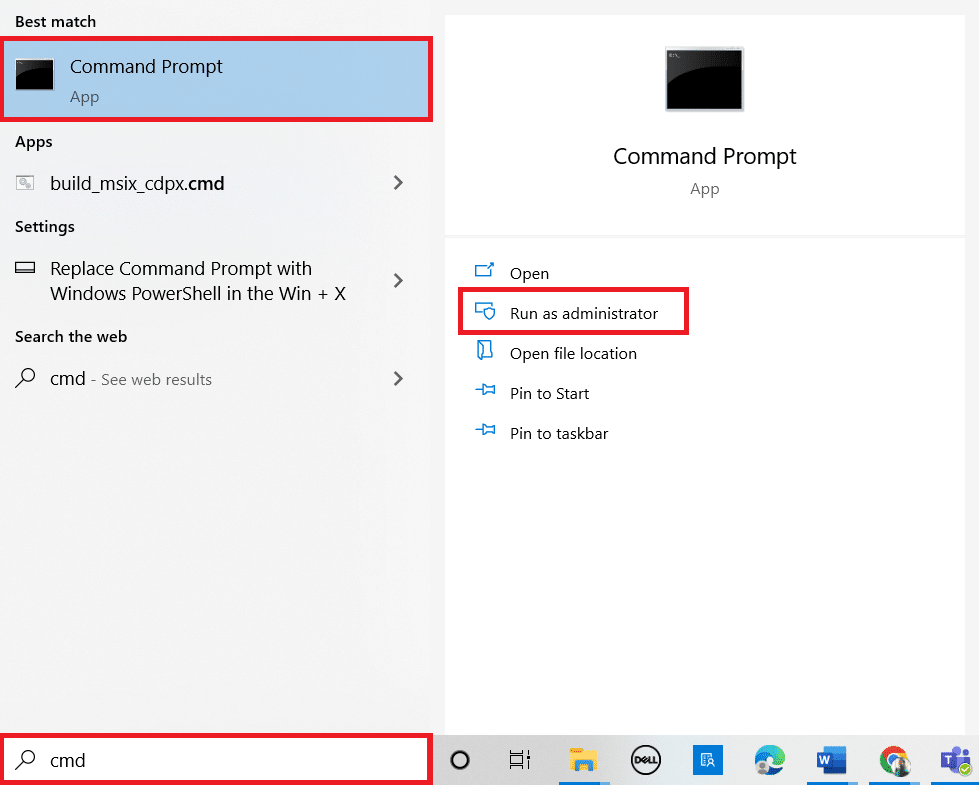
2. Teredoステータスを確認するには、次のコマンドを入力してEnterキーを押します。
netshインターフェースteredoshowstate
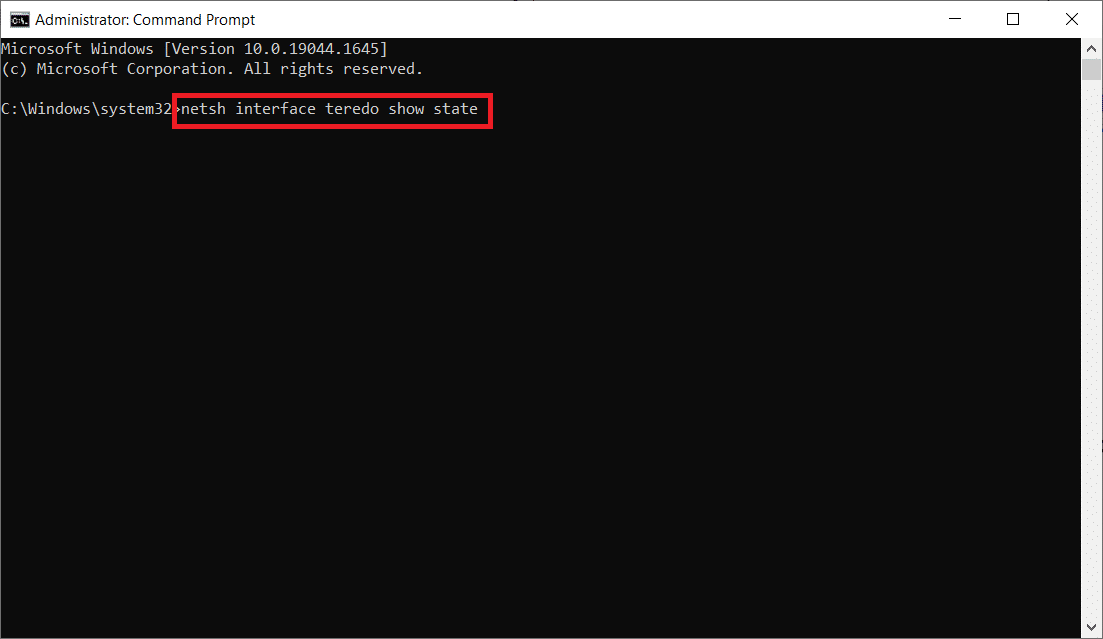
3A。 返された状態がクライアントまたは休止状態の場合、Teredoが正常に動作していることを示します。
3B。 報告された状態がオフラインの場合は、次のコマンドを入力し、 Enterキーを押して、特定のマシンでTeredoを再度有効にします。
netsh interface teredo set state type = enterpriseclient
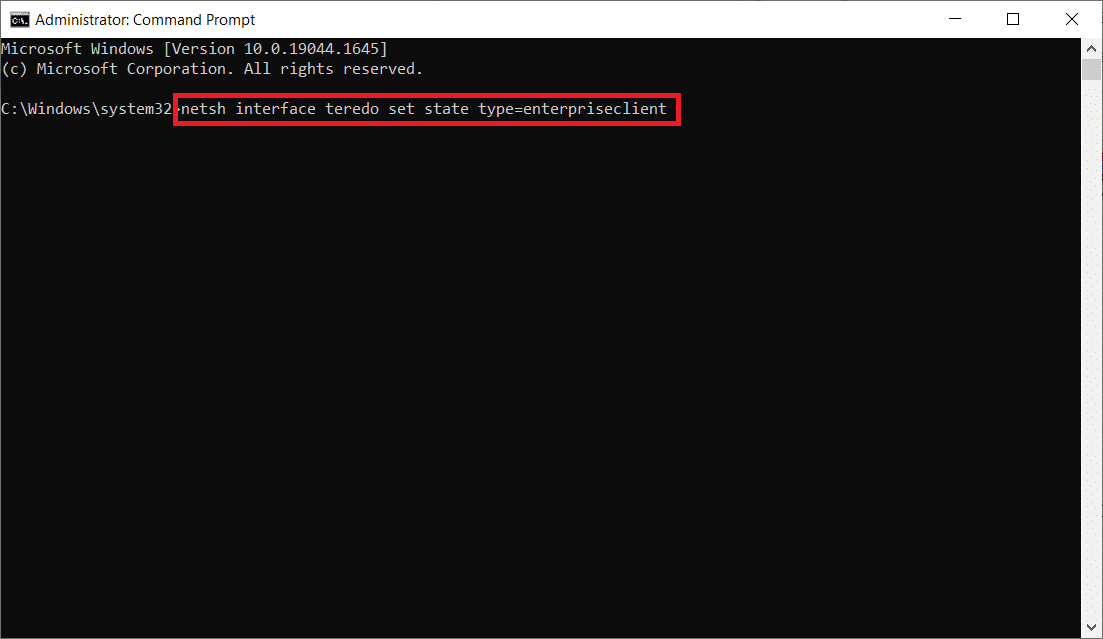

また読む: Microsoft仮想WiFiミニポートアダプターとは何ですか?それを有効にする方法は?
Windows10でTeredoアダプターの問題を修正する方法
Microsoft Teredoトンネリングアダプタをインストールした後、後でいくつかの問題が発生する可能性があります。 このような場合は、以下のいずれかの方法で問題を解決できます。
オプション1:Windowsを更新する
多分それはWindows10アップデートの問題です。 古いバージョンのソフトウェアを使用している可能性があります。 したがって、他のことを行う前に、利用可能な更新を確認してインストールしてください。 これを行うには、Windows10最新アップデートをダウンロードしてインストールする方法に関するガイドをお読みください。
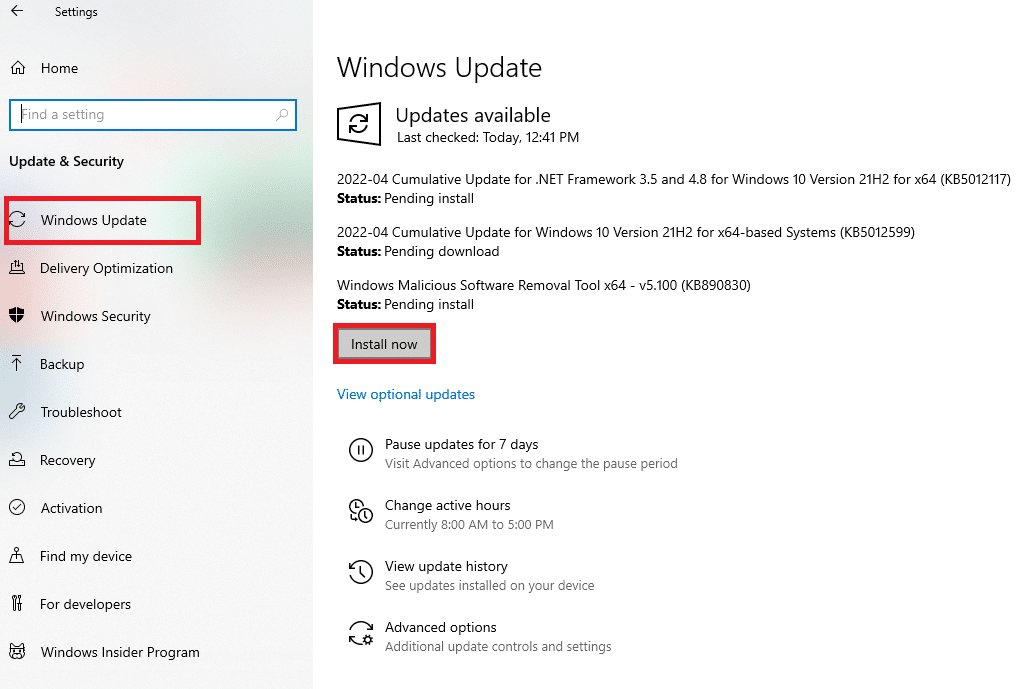
オプション2:レジストリエディタを変更する
黄色の感嘆符が表示された場合は、次の手順に従ってください。
1. Windows + Rキーを同時に押して、[実行]ダイアログボックスを起動します。
2. regeditと入力し、 Enterキーを押して、レジストリエディタウィンドウを開きます。
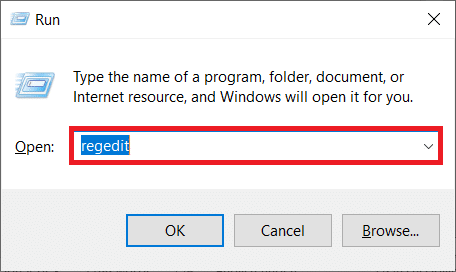
3.ユーザーアカウント制御プロンプトで[はい]をクリックします。
4.レジストリエディタで次のパスに移動します。
HKEY_LOCAL_MACHINE \ SYSTEM \ CURRENTCONTROLSET \ SERVICES \ TCPIP6 \ PARAMETERS
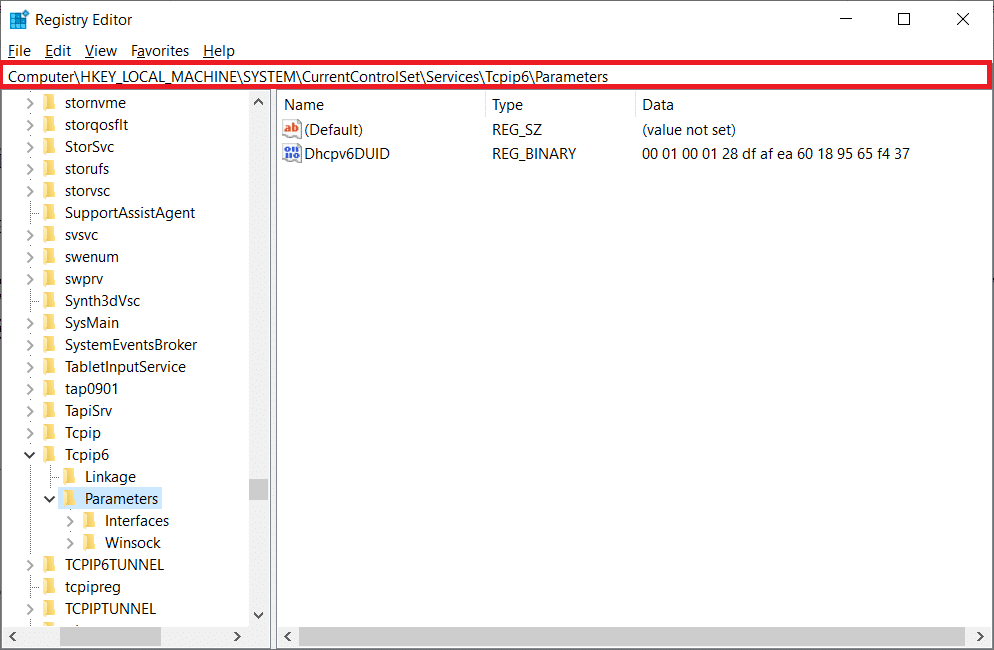
5.右ペインの[無効なコンポーネント]を右クリックして、 [変更... ]オプションを選択します。
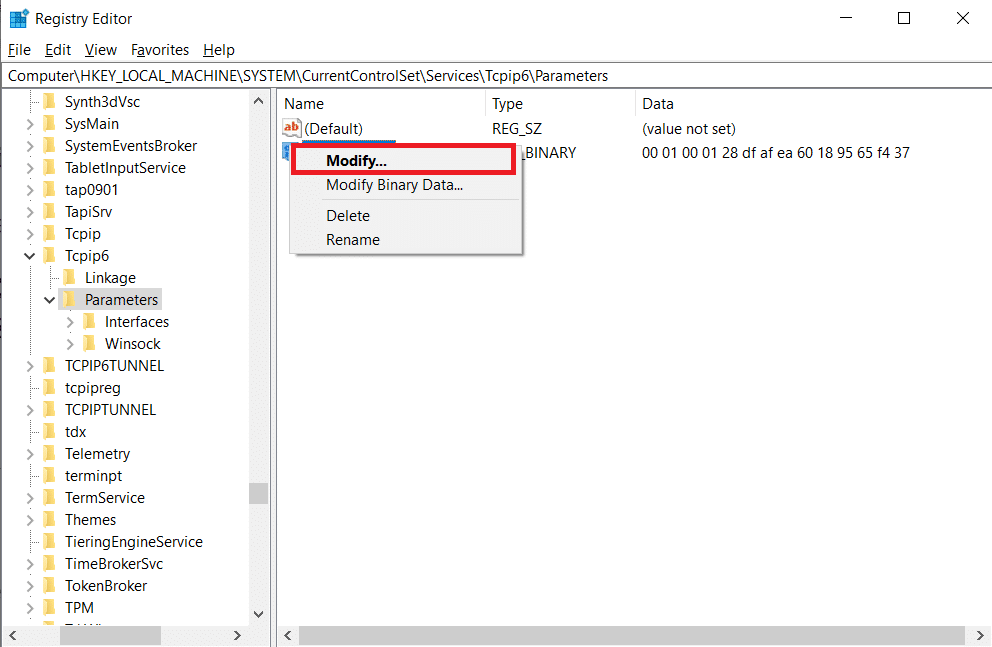
6.値データを0に設定し、[ OK ]をクリックします。
![値データを0に設定し、[OK]をクリックします。 MicrosoftTeredoトンネリングアダプタのインストール方法](/uploads/article/4575/OqPhrhKWw4vDAB3t.png)
また読む:修正レジストリエディタが機能しなくなった
オプション3:Xboxネットワークのトラブルシューティング
マイクロソフトは、Windows 10バージョン1803以降のTeredoアダプターを削除することを決定しました。これは、現在、レガシーコンポーネントであるためです。 Windows 10でTeredoアダプターを有効にする必要があるというエラーが表示されたが、バージョンが1803より新しい場合は、代わりに次のことを行う必要があります。
1. Windows + Rキーを同時に押して、[実行]ダイアログボックスを起動します。
2. ms-settings:gaming-xboxnetworkingと入力し、 Enterキーを押してXboxNetworkingを開きます。
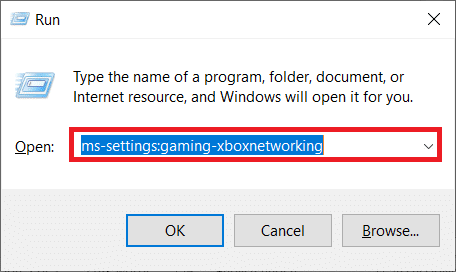
3.アクセスを取得した後、プログラムがテストを実行できるようにします。
注:スキャンがすぐに開始されない場合は、[もう一度確認]オプションをクリックしてください。
![[もう一度確認]オプションをクリックします。 MicrosoftTeredoトンネリングアダプタのインストール方法](/uploads/article/4575/MBKrpztI59Me8AuN.png)
4.サーバー接続がブロックされている場合は、[修正]ボタンをクリックします。
![[修正]ボタンをクリックします](/uploads/article/4575/Z5VZtAkCRqjHmVXv.png)
オプション4:WindowsPowerShellを使用する
上記の方法で問題が解決しない場合は、次の手順に従ってください。
注: Windowsファイアウォールがオンになっていることを確認してください。 それ以外の場合、Windowsはサーバー接続を自動的に停止します。
1. Windowsキーを押し、 PowerShellと入力して、[管理者として実行]をクリックします。
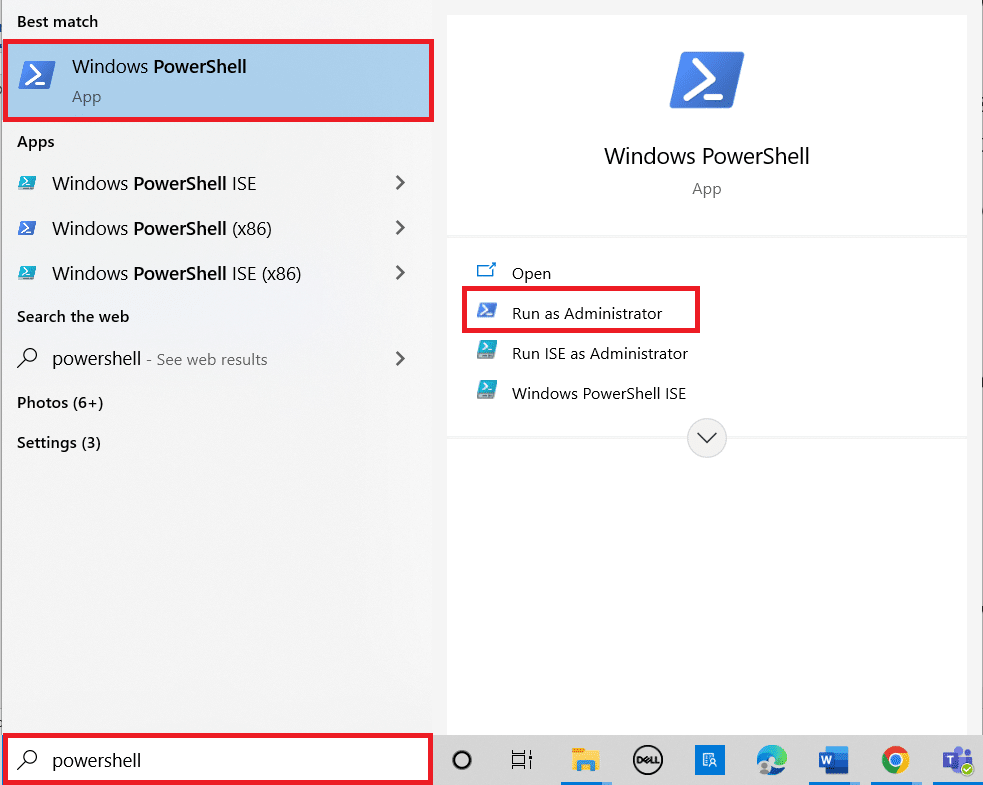
2.昇格したWindowsPowerShellウィンドウで次のコマンドを入力し、各コマンドの後でEnterキーを押します。
netsh int teredo 状態servername=win1711.ipv6.microsoft.comを設定します
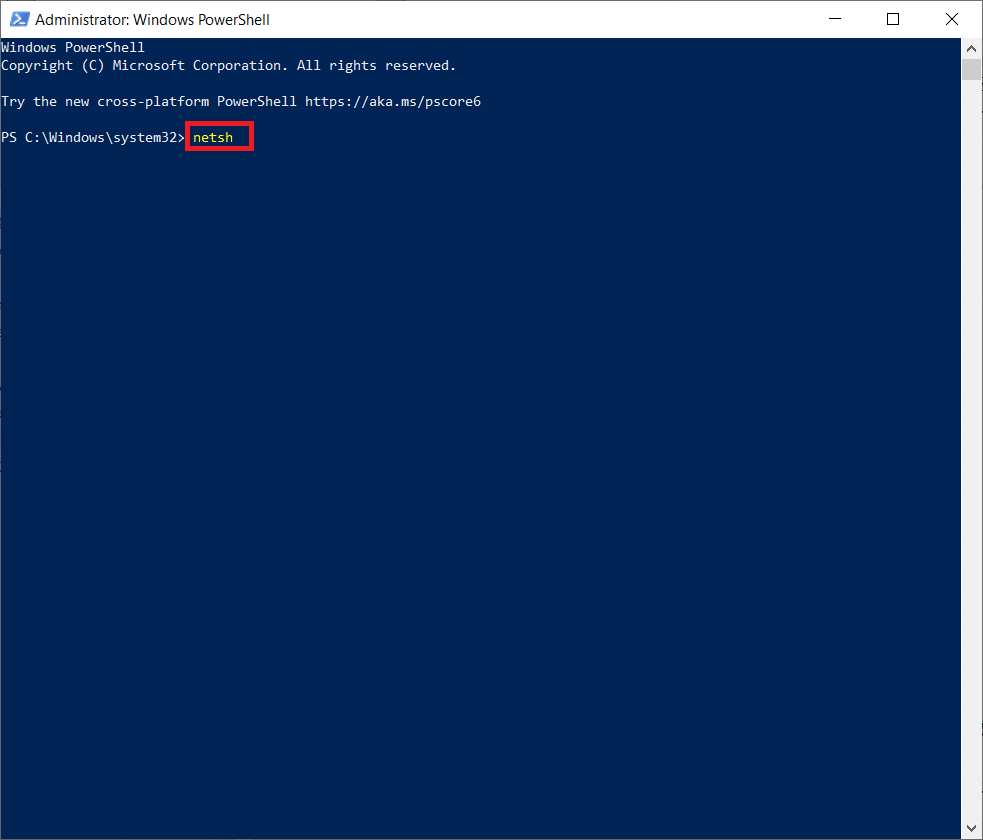
また読む: Windows 10ホームにグループポリシーエディター(gpedit.msc)をインストールする
オプション5:グループポリシーエディターの変更
上記の手順が機能しない場合は、次の方法を試してください。この方法では、グループポリシーエディターを使用して、問題の原因となっている可能性のあるポートを変更します。
注:ローカルグループポリシーエディターは、 Windows 10 Pro、Enterprise、Educationエディションなど、いくつかの異なるWindows10バージョンでのみアクセスできます。
1. Windows + Rキーを同時に押して、[実行]ダイアログボックスを起動します。
2. gpedit.mscと入力し、 Enterキーを押して、ローカルグループポリシーエディターを起動します。
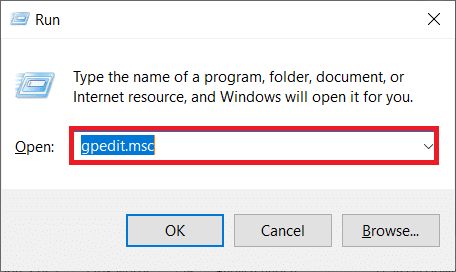
3. [コンピューターの構成]に移動します。
4. [管理用テンプレート] 、[ネットワーク]の順に移動します。
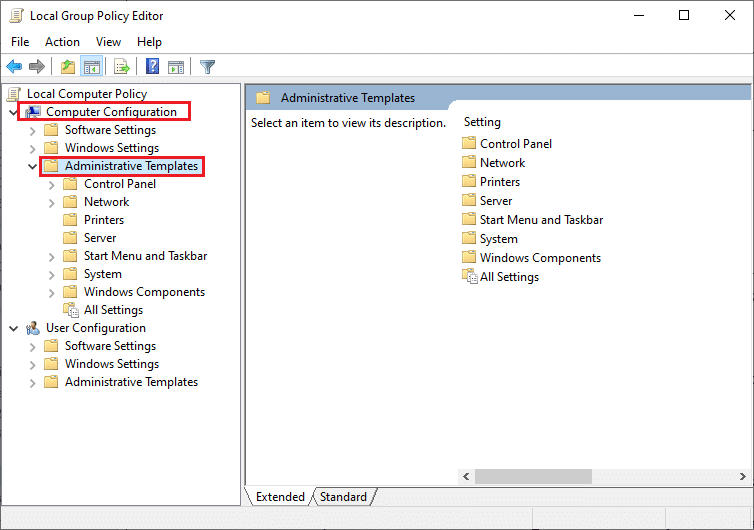
5. [ TCPIP設定]をクリックしてから、ローカルグループポリシーエディターの左側のウィンドウで[ IPv6移行テクノロジ]をクリックします。
6.右側の[ Teredoクライアントポートの設定]をダブルクリックして、このポリシーを編集します。
7.ポリシーを有効にして、ポート番号を3544に変更します。
注1:これを機能させるには、ポートを開いてルーター経由でルーティングする必要があることに注意してください。 方法がわからない場合は、ルーターの製造元からの指示を検索してください。
注2: Microsoftトンネリングアダプタをインストールした後、エラーコード10が発生する場合があります。
おすすめされた:
- Windows10でのSedlauncher.exeのディスク使用率の高さを修正
- デバイスを修正するには、Windows10にさらにインストールする必要があります
- Windows10でPCを診断する際のスタックを修正
- Windows10にNumPyをインストールする方法
この情報がお役に立てば幸いです。また、 MicrosoftTeredoトンネリングアダプタのインストール方法を学んだことを願っています。 どのテクニックがあなたにとって最も有益だったかを教えてください。 ご不明な点やご意見がございましたら、以下のフォームをご利用ください。 また、次に学びたいことを教えてください。
